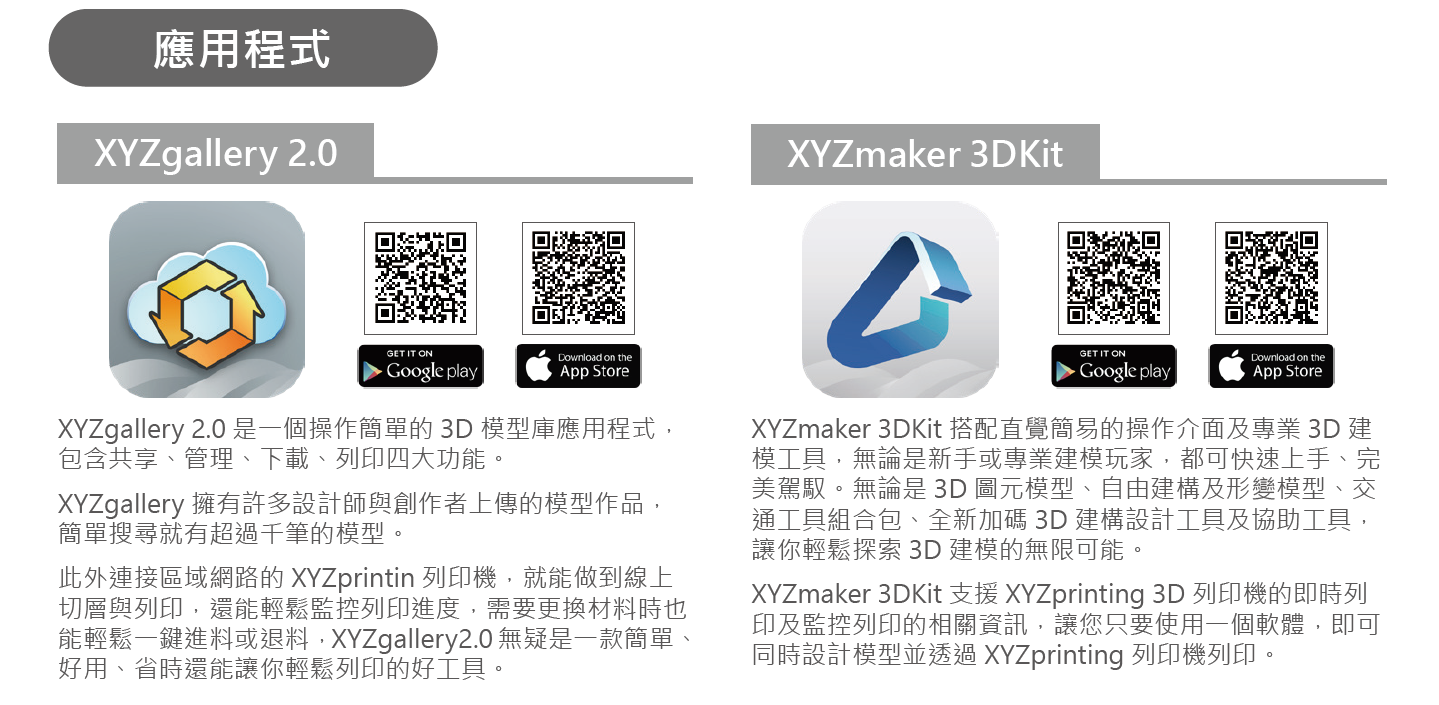
Author / xyz_md
維護
建議您每次更動列印模組時,需執行 Z 軸自動校正功能。此模式主要是確保您開始列印時,列印平台與列印模組間的適當距離。
- 在使用Z軸自動校正功能前,請先卸載全部耗材,並清除噴嘴和列印平台上的殘料。
- 請點選 控制面板 > 設定 > Z offset,開始Z軸校正。
- 向上或向下調整 Z 軸,以調整至最佳距離。
NOTE:
• 本產品出廠前已通過測試並個別調整至最佳值,建議您於調整前先記下原設定Z OFFSET 值。
• 噴頭與列印平臺(含平臺貼布)的建議距離為0.3mm。
為維持良好的列印品質,建議您每列印25小時後清潔列印噴頭。請於軟體啟用「清潔噴頭」(Clean Nozzle)功能。
- 開機後於軟體啟用「清潔噴頭」(Clean Nozzle)功能。
- 以尖嘴鉗夾住噴頭清潔噴頭鐵絲,小心地插入噴頭孔洞中將殘料清出。

- 輕壓進料孔周圍彈簧、拔出線材導引管 ( 不須卸下加熱排線)。
- 將進料孔清潔鐵絲插入進料孔,插到底後來回推動鐵絲,以徹底排出積碳與雜垢。

- 清潔完成後,再將線材導引管及列印模組裝回原位。
Tool:
噴頭清潔鐵絲
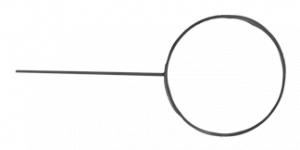
進料孔清潔鐵絲
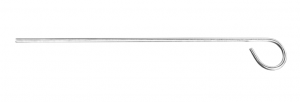
列印平臺平整度將影響3D列印的成型效果,而XYZprinting出廠前皆已經調整至最佳狀態。由於列印一段時間後可能會略有變化。因此,如您遇到列印附著力問題,則可能需要重新校平列印平臺。
- 開機後於軟體啟用「校正」(Calibration)功能。
- 依軟體畫面指示操作。
為維持線材入料順暢,建議您於清潔噴頭後,清潔進料模組。
- 開啟進料模組蓋。

- 使用齒輪清潔刷清潔齒輪。

Tool:
齒輪清潔刷

NOTE: 請在清潔線材進料模組之前關閉電源。
- 兩指按壓進料模組上的入料管接頭。

- 取出線材導管。
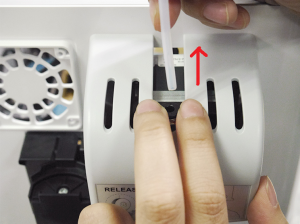
*若您剛拆開 da Vinci nano/ nano w 包裝,感應器晶片應已載入。
- 利用十字型螺絲起子從舊線材軸上鬆開中心環固定螺絲。

- 從線材軸上取下中心環。
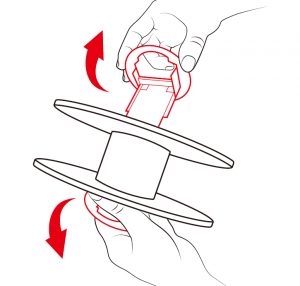
- 取出原廠線材軸與晶片。
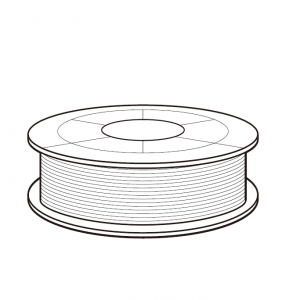
- 裝入感應晶片,此晶片安裝具有方向性,請留意晶片上安裝孔的位置。
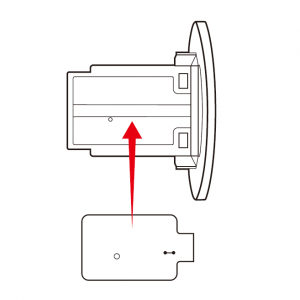
- 將中心環由兩側套入新線材軸。
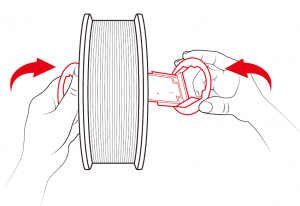
- 將中心環拴緊固定,完成中心環安裝。

軟體功能說明
操作介面介紹
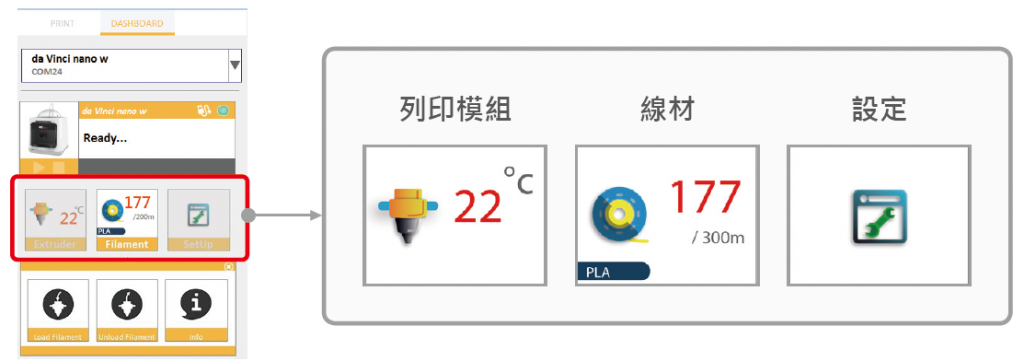
清潔噴頭
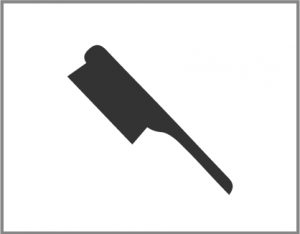
選擇此功能,噴頭會自動加熱並將噴頭調整到適當位置讓您方便清潔噴頭線材殘留。
資訊

列印模組資訊,包含溫度、噴頭直徑、總使用時間及產品序號。
載入線材
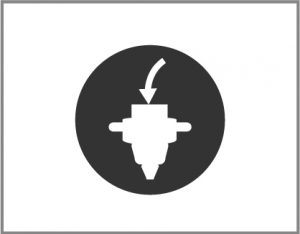
請依畫面指示操作。
列印模組自動移動至工作位置,噴頭加熱至工作溫度後等待列印頭流出線材,即成功載入線材。若無線材流出,請再執行一次載入動作。
卸載線材
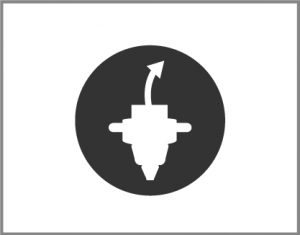
請依畫面指示操作。
列印模組自動移動至工作位置,噴頭加熱至工作溫度等待退料完成。
資訊

線材使用相關資訊。
步進模式
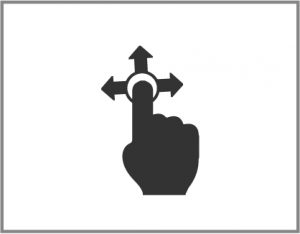
步進模式為調整列印模組(X軸)、列印平臺(Y)、列印軸(Z軸)的位置。
提示:
1. 使用此功能前,請先點擊”起始 軸”(Home Axes)後,將列印模組回到起始位置。
2. 可自行輸入調整數值: 範圍1~150,間距為1mm
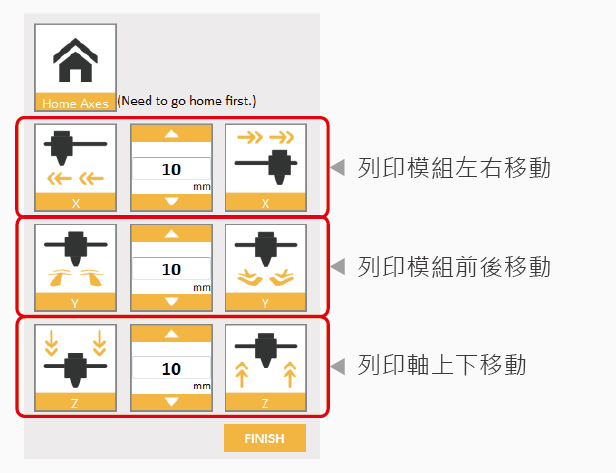
校正
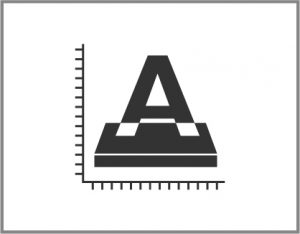
請依畫面指示操作。
列印前可先執行平臺校正(Calibrate)。
請先將列印模組回到起始軸後,請依軟體畫面指示校正平臺。
Z-Offset
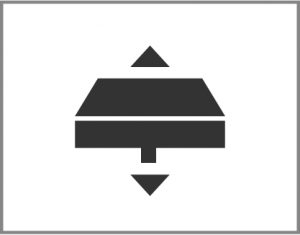
Z-Offset 功能將協助您調整列印平台與列印模組之間的列印距離。
每次調整的間距為 0.05 mm。
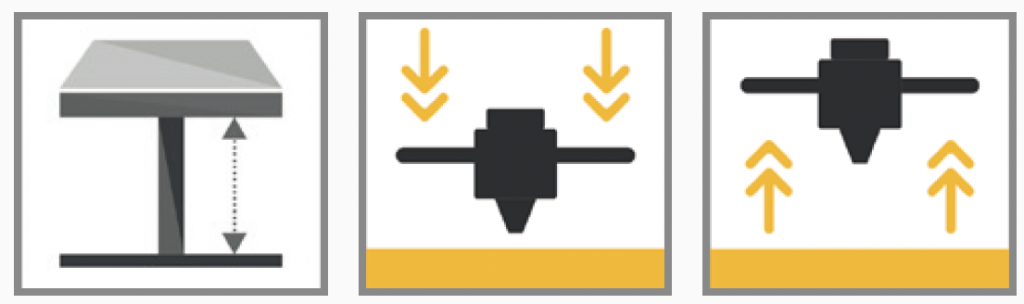
其他
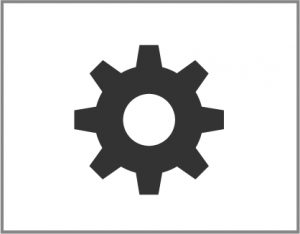
自動水平校正
有ON (開啟)及OFF (關閉)之選項,預設狀態為開啟。
列印機會自動開啟水平校正補償。
關閉狀態下,列印速度可以提升,但可能會影響列印品質。
蜂鳴器
有ON (開啟)及OFF (關閉)之選項,預設狀態為開啟。
開啟狀態下,當您操作按鍵、檔案傳收、完成列印工作或列印機有問題時,蜂鳴器會發出聲響提醒您。
恢復原廠設定
機器還原至原廠之初始設定。
韌體更新
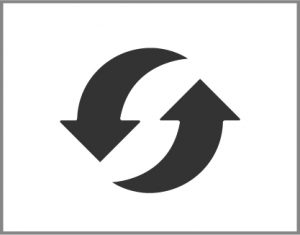
請升級至最新的韌體版本,以獲得最佳的列印品質。
資訊

相關列印機設定資訊。
WiFi 設定
WiFi 設定- da Vinci nano w 限定:
1. 網路列印功能主要為提供內部網路(Intranet) 使用,請將列印機與電腦設定於同一個網域內,即連結至相同的無線基地台(Acess Point)。
2. 在連結列印機前,將針對所連結的無線基地台進行設定值調整,詳細設定方式請參照 該產品之操作說明書或原廠相關資訊。
3. 無線列印功能可使用之頻帶設定(Channel Width) 為20 MHz,請參閱無線基地台之原廠操作說明書以了解調整方式。
4. 本機支援下列連結安全模式,在設定列印機連線時將要求輸入共用金鑰資訊。 • WEP • WPA • WPA2
請先利用USB 連接線確實將電腦與列印機連結,連結完成後再開啟「XYZmaker」。
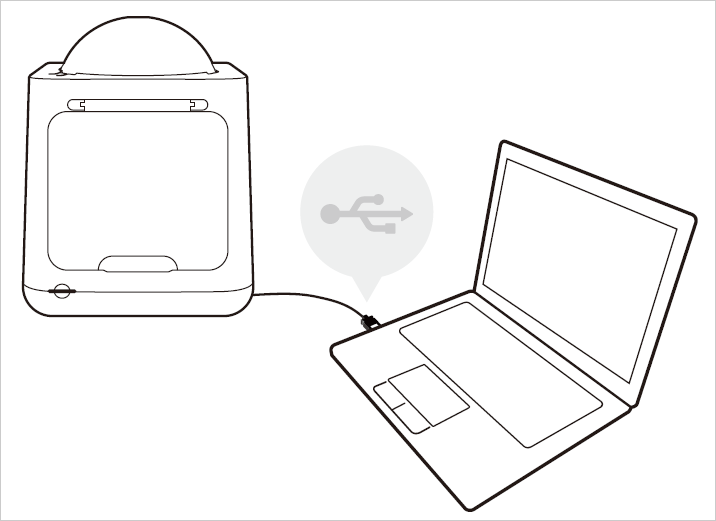
點擊畫面左上角「檔案」<「Print」<「da Vinci Printer Plugin」,開啟列印機操作功能。
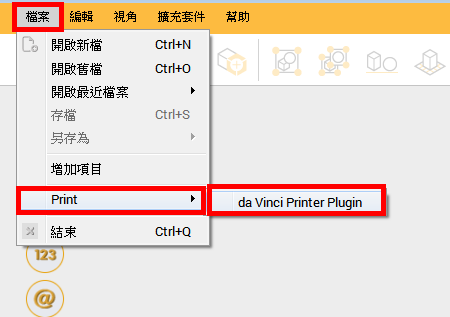
至「控制面板」頁面選取已連結上的3D列印機。
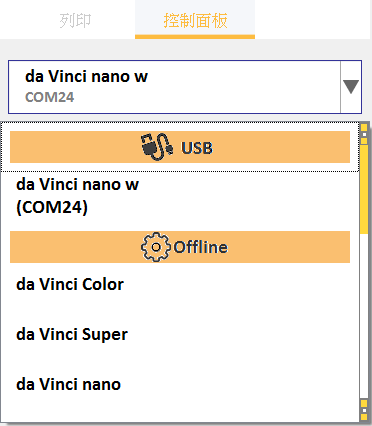
選擇「設定」<「無線模式」,開啟WiFi連線設定。
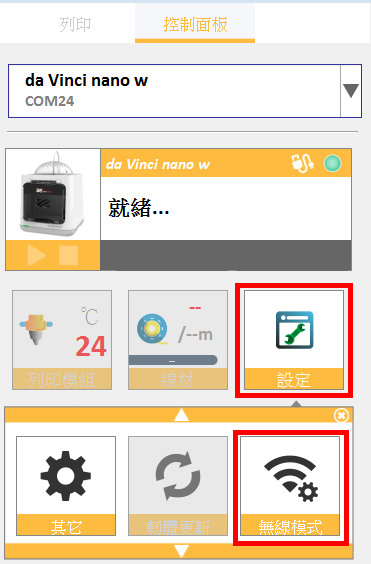
進入WiFi連線設定模式後,請依照軟體畫面指示,輸入相關資料即完成連線設定。
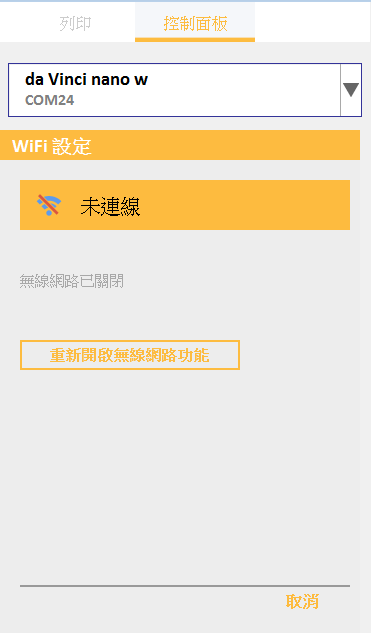
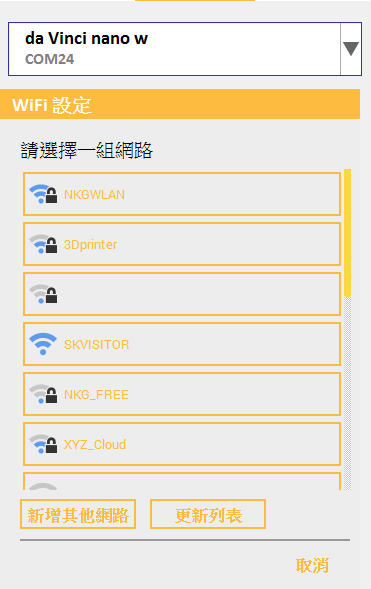
連線完成後即可開始進行列印。
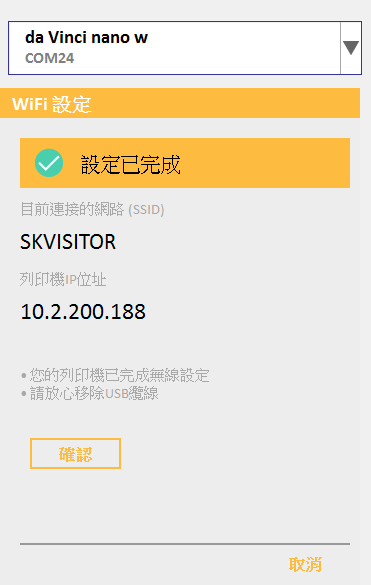
如欲停止無線網路連線或更改無線網路設定,請點擊[連接另一組網路/中斷連線],即可重新連線無線網路設定功能。
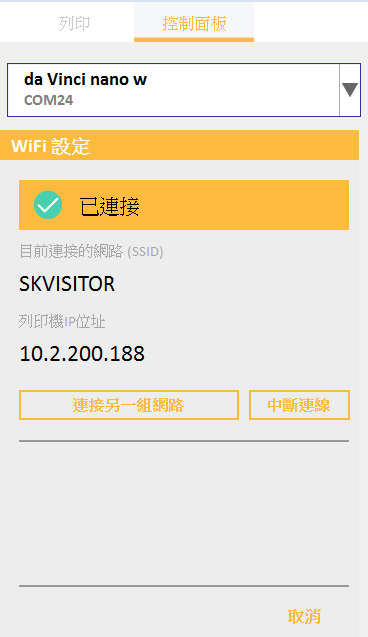
請注意:
• 列印機名稱及無線基地台名稱請使用英文或是數字命名。
• 列印機若無法於90 秒內完成與您所選擇的無線基地台連結,「XYZmaker」 將取消偵測,請確認操作步驟及網路設定是否正確。
• 無線網路連線距離可能因使用環境或無線設備功率不同而產生差異,詳細資訊請洽無線設備提供者或參閱原廠說明,XYZprinting 無法針對指定設備提供測試數據。
da Vinci nano w

產品尺寸:280 x 378 x 355 mm 毫米(mm)
產品重量:4.7 公斤 (淨重)
列印成型技術:熱溶解積層法Fuse Filament Fabrication (FFF)
列印材料:聚乳酸PLA
線材直徑:1.75 毫米(mm)
噴嘴直徑:0.4 毫米(mm)
最大成型尺寸:120 x 120 x 120 毫米(mm)
列印模式(層厚): 0.1/0.2/0.3/0.4 毫米(mm)
連接介面: USB 2.0/ WiFi
列印軟體:XYZmaker
檔案格式: .stl / .3w / .3mf
作業系統:Microsoft Windows 7 + / Mac OSX 10.9 +
安裝影片教學
第一次列印及XYZmaker軟體介紹
開箱教學
多語系教學手冊
da Vinci nano 教學手冊
da Vinci nano w 教學手冊
中文!!!!
中文!!!!
da Vinci nano

產品尺寸:280 x 378 x 355 mm 毫米(mm)
產品重量:4.7 公斤 (淨重)
列印成型技術:熱溶解積層法Fuse Filament Fabrication (FFF)
列印材料:聚乳酸PLA
線材直徑:1.75 毫米(mm)
噴嘴直徑:0.3 毫米(mm) (橘色nano)/ 0.4 毫米(mm) (白色nano)
最大成型尺寸:120 x 120 x 120 毫米(mm)
列印模式(層厚): 0.1/0.2/0.3毫米(mm)(橘色nano)/ 0.1/0.2/0.3/0.4 毫米(mm)(白色nano)
連接介面: USB 2.0
列印軟體:XYZmaker
檔案格式: .stl / .3w / .3mf
作業系統:Microsoft Windows 7 + / Mac OSX 10.9 +

